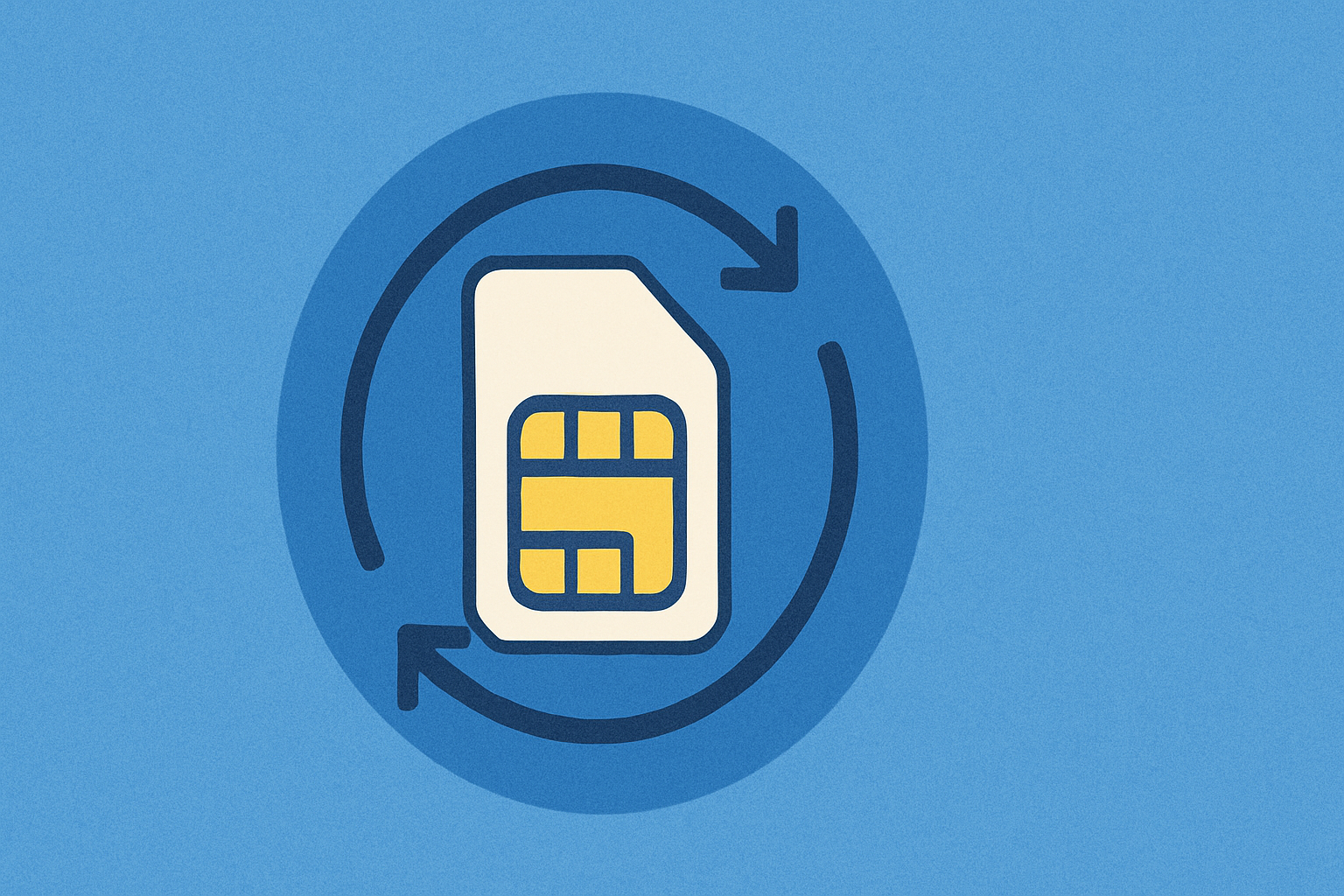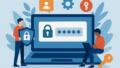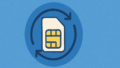シニア初心者向け:SIMカード差し替え不要で始められるeSIM
この記事はスマホ操作に慣れていないシニアの方に向けています。
対象は、すでにiPhoneまたはAndroidスマホをお持ちで、これから通信会社の契約を検討している方です。
この記事でわかること
- eSIMとはどんな仕組みか
- 申込から利用開始までの基本手順
- シニアの方が安心して導入するための注意点
eSIMとは?従来のSIMとの違い
eSIM(イーシム)は、スマホ本体に内蔵されている「デジタルSIM」です。
従来のように小さなカードを差し込む必要がなく、通信会社から送られてくる情報をダウンロードして使えます。
シニアの方にとって安心な理由:
- カードの抜き差しが不要
細かい部品を扱わなくても大丈夫です。 - すぐに利用開始できる
契約後すぐに使えるので待ち時間が少ないです。 - サブ回線としても便利
旅行や緊急時に予備回線を持つのに役立ちます。
事前に準備するもの
- eSIM対応スマホ
iPhoneはXR以降、AndroidはPixelなどが対応機種です。 - 安定したWi-Fi環境
初期設定で必要になるので必ず用意してください。 - 契約先のログイン情報
例:メールアドレスexample@example.comや契約番号。
機種やプランは通信会社によって異なります。最新の情報は必ず各社の公式ページで確認してください。
例:au、ソフトバンク、楽天モバイルなど。
設定の手順
iPhoneの場合
- 契約後に届いた「QRコード」を準備
- Wi-Fiに接続し「設定」→「モバイル通信」→「モバイル通信プランを追加」を選択
- カメラでQRコードを読み取る
- 画面の案内に従って設定完了
Androidの場合
- 契約後に届いた「QRコード」を準備
- Wi-Fiに接続し「設定」→「ネットワークとインターネット」→「モバイルネットワーク」を選択
- 「携帯通信会社を追加」をタップしてQRコードを読み取る
- 画面の案内に従って設定完了
メニュー名は機種によって異なる場合があります。「eSIM」「モバイルネットワーク追加」といったキーワードを探してください。
よくあるつまずきポイント
- QRコードを表示と読み取りで同じスマホを使う
別の端末や紙に印刷して対応すると安心です。 - Wi-Fiが途中で切れる
安定した回線を用意してから設定してください。 - 通信できない
再起動や、通信会社から案内される「APN設定」を確認しましょう。
困ったときのサポート
- 携帯ショップ
スタッフがその場で設定してくれます。 - 家族や知人
QRコードの表示や読み取りを手伝ってもらえます。 - 公式サポート窓口
チャットや電話でトラブルを相談できます。
セキュリティと注意点
eSIM利用時に気をつけること
- QRコードは本人専用。第三者に絶対に見せない
- 設定情報は必ず公式の案内を参照する
- 料金や仕様は変更の可能性あり(最終確認:2025-09-15)
まとめ
eSIMはSIMカードを抜き差しせずに利用できる新しい仕組みです。
初期設定はQRコードを読み取るだけで完了し、シニアの方でも安心して始められます。
- まずはスマホがeSIM対応かどうか確認する
- 契約予定の通信会社公式ページで最新手順を確認する
- 不安な場合はショップや家族のサポートを頼る